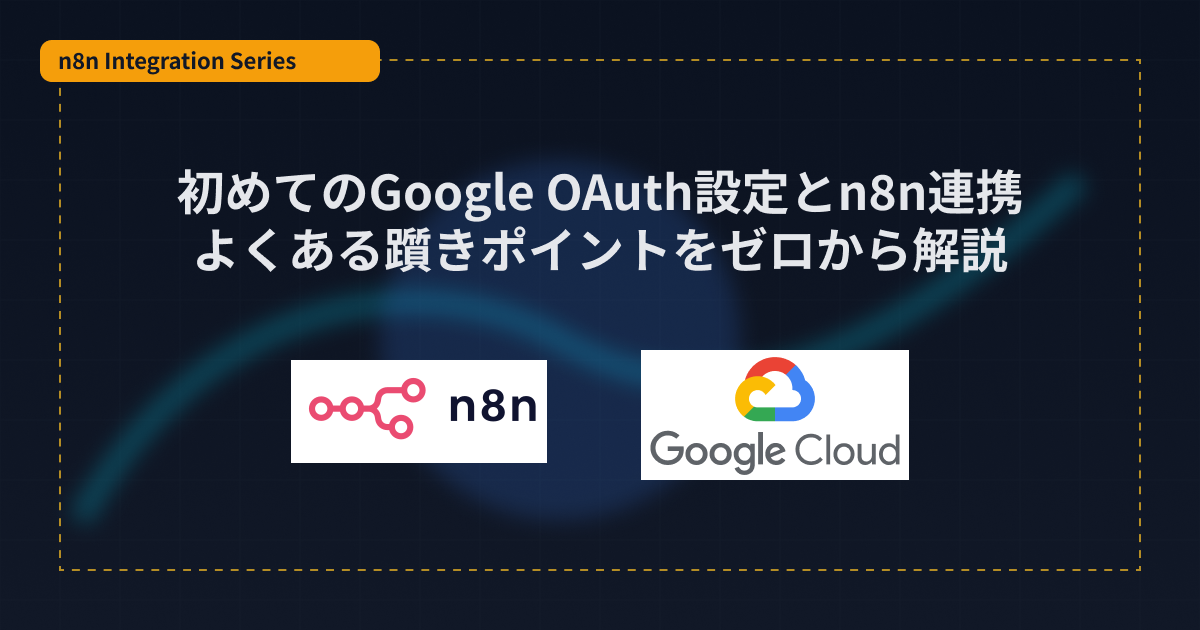30人分の仕事を少数でこなす組織を創りたい経営者・マネージャーへ
Dify / n8n / Zapier / make / GAS / ChatGPT / Gemini等
あなたの周りにも「なぜか社員数は同じくらいなのに、あそこの会社の方が生産性高い気がする…」と思う会社ありませんか?
まさか「うちの社員が手を抜いてるに違いない…!」とか思ってないですよね?
そんな会社になれる方法、そこには「ある条件」がありました。
再現性高く生産性の高い組織を創るためには共通化した「ある条件」、それは
「キャッチアップ(情報処理)のスピードが速い」
ということです。
今「社員の能力が違うじゃないか!」って思いましたか?
能力は正直問題ではありません。
問題なのは、「キャッチアップ時に、どんだけ頭を空っぽの状態にできるか?」という環境づくりです。
例えば、面倒な作業があり、それを自動化するために新しいツールの使い方をキャッチアップする必要があるとします。
自動化ツールは、誰でも「時間をかければ」できるようになります。
そう「時間をかければ」。
「時間をかければ自分たちだってキャッチアップできるはず」って思っていませんか?
よく考えてみてください。
あなたは、そんな時間を捻出させられますか?
そんな環境を用意できますか?
今ギクッとなった方、安心してください。
それはあなたのせいではありません。
現代が「情報過多すぎる」せいです。
・無造作に手に取ってしまうスマホ。
・鳴り止まない通知。
・脳内で「やらなきゃ」と思っている残タスク。
気づかぬ間に、あなたの脳内マインドシェアは他人の創作物に搾取されています。
脳内のマインドシェアが常に10%しかない状態でキャッチアップしようとしているのです。
これは、エベレストで90分間サッカーをしているのと同じです。
パフォーマンスが高いはずがありません。
十分なマインドシェアを用意さえできれば、あなたもあなたの社員も
自動化ツールを使いこなし、生産性は上がっていくはずです。
自動化ツールに限らず、大きな経営の意思決定も納得できるものになるはずです。
人間の脳が本気集中状態を持続できる時間はたったの「1.5分」。
単調な仕事だと「25分」でパフォーマンスが下がると言われています。
そもそも、こんな情報過多な時代に自分のチカラだけで何か新しいことをキャッチアップしようとするのは、戦場に竹槍で戦いに挑もうとするくらい無謀です。
だから、今あなたに必要なのは、「情報のキャッチアップのスピードを効率化する仕組み」です。
本当に使える、質の高い情報を、時間をかけて咀嚼し、理解する、仕組みです。
だから私たちは、頭を空っぽにして生産的な業務や整理された情報による意思決定ができるように、自動化ツールやノウハウを使って業務を簡易化できる支援を事業として行なっています。
でも、いきなり予算をかけるのは心配ですよね?
だから、そんなあなたのために、まずは有料級のノウハウを発信する公式ラインを開設しました🎉
網羅的に自動化ツールを扱い、実際に弊社で自動化した内容で、ツールの使い方をどこよりも細かく、スクリーンショット満載で載せています!
大事なことなのでもう一度いいます。
「自動化できるんだろうけど、キャッチアップしている時間がないから今は人力で対応、、、!」
と思っているあなた、残念ながらあなたは一生、誰かの創作物の奴隷です。
これを機に「思考の余白」を創りませんか?

はじめに
Googleサービス(Gmail、Google Drive、Google Sheetsなど)をn8nと連携するには、GoogleクラウドコンソールでのOAuth認証設定が欠かせません。
この記事では、初心者の方でもつまずかずに進められるよう、プロジェクト作成からOAuthクライアントID取得までの手順を徹底解説します。

こんなシーンでの活用に適しています
- n8nでGmail送信や受信を自動化したい
- Google Driveにファイルを保存・整理するフローを作りたい
- Google Sheetsにデータを自動で記録・更新したい
方法:Google OAuth認証を設定してn8nと連携
| メリット | Google公式のセキュリティ認証を経由するため、安全にサービスを利用可能 一度設定すれば複数のAPIを活用できる |
| デメリット | 設定項目が多く、初心者は混乱しやすい 権限設定を誤るとAPIが正しく動作しない |
| 難易度・面倒さ | ★★☆☆☆(初級者向け) 30〜45分程度 |
| 特徴 | Gmail/Drive/Sheetsなど複数サービスと同時に連携可能 セキュリティ面で安心 |
| 価格 | Google Cloud Consoleは基本無料 n8nもセルフホスト版は無料利用可能 |
事前準備
- Googleアカウント
- Google Cloud Console へのアクセス権
- n8nアカウント(セルフホストまたはクラウド版)
- 基本的なPC操作スキル
設定手順
Step 1:Googleクラウドコンソールでプロジェクトを作成
1-1. Google検索で「Googleクラウドコンソール」を検索しアクセス
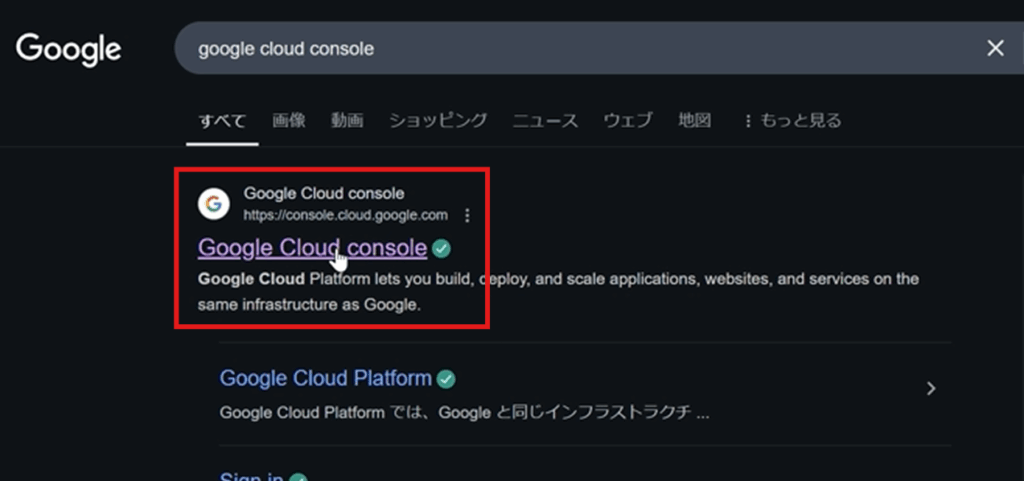
1-2. 左上のプロジェクト選択から「新しいプロジェクト」を作成
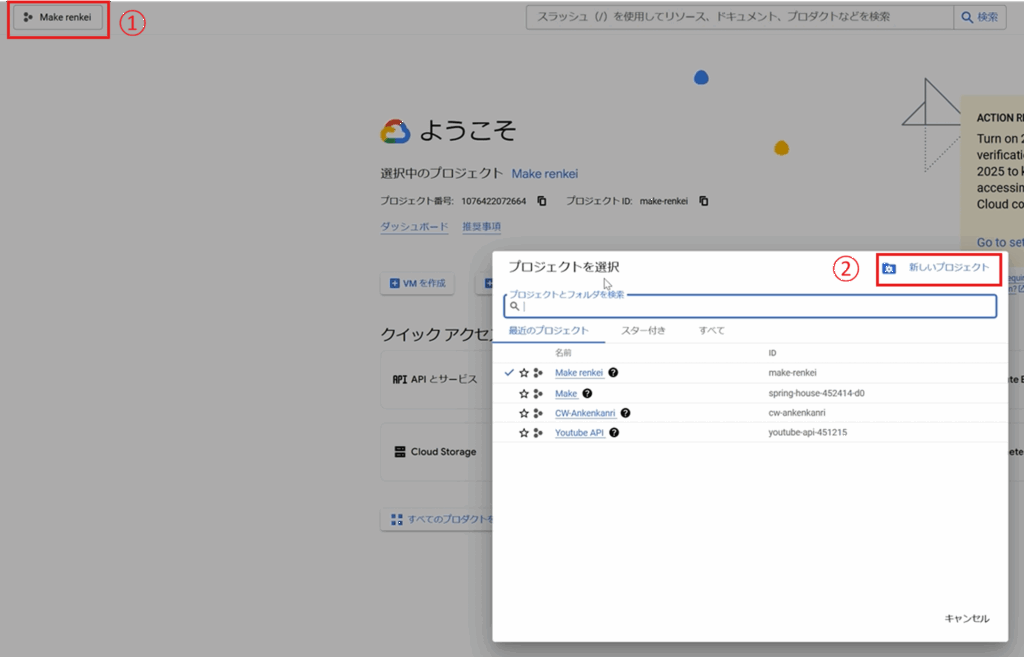
1-3. 任意の名前を入力(例:Make Connect)
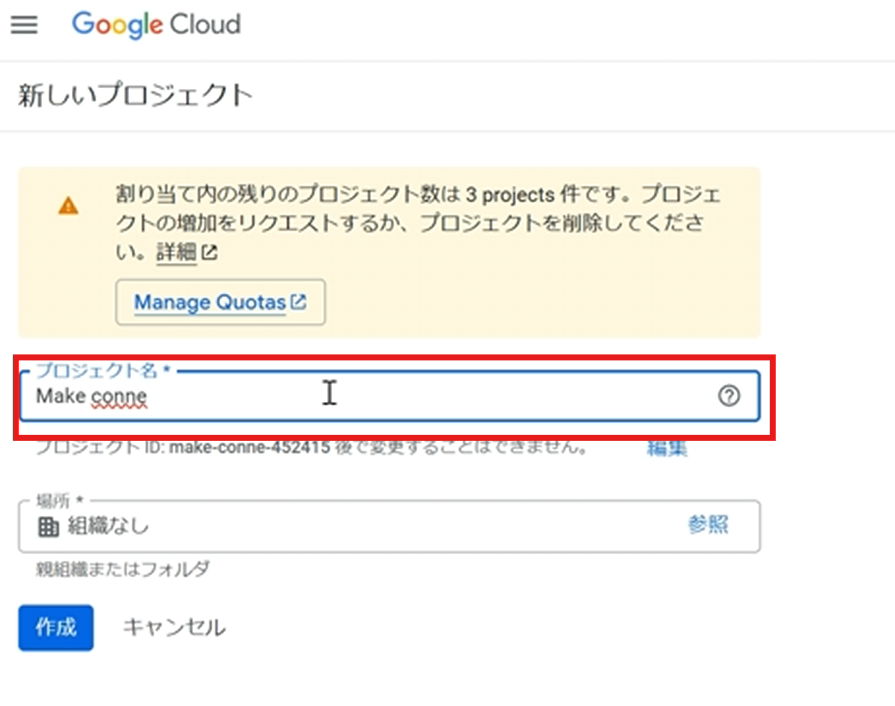
1-4. 作成後、プロジェクトが選択されていることを確認
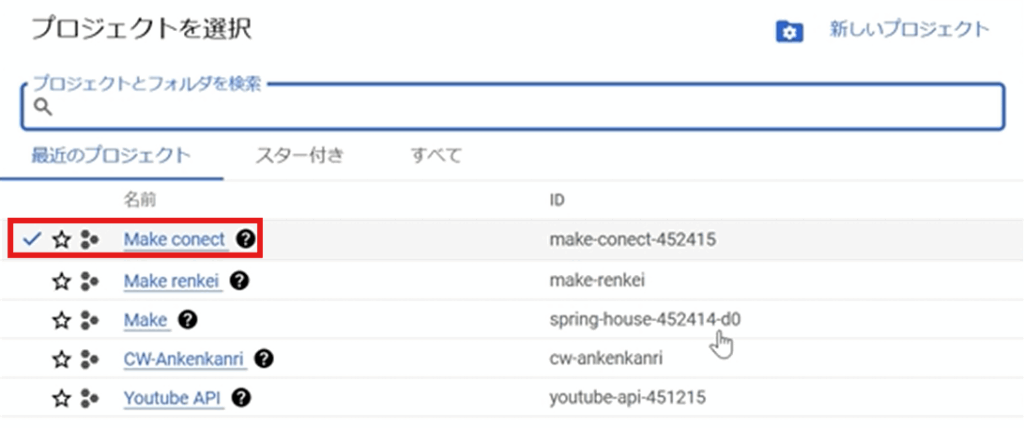
Step 2:APIの有効化
2-1. 「APIとサービス」を選択
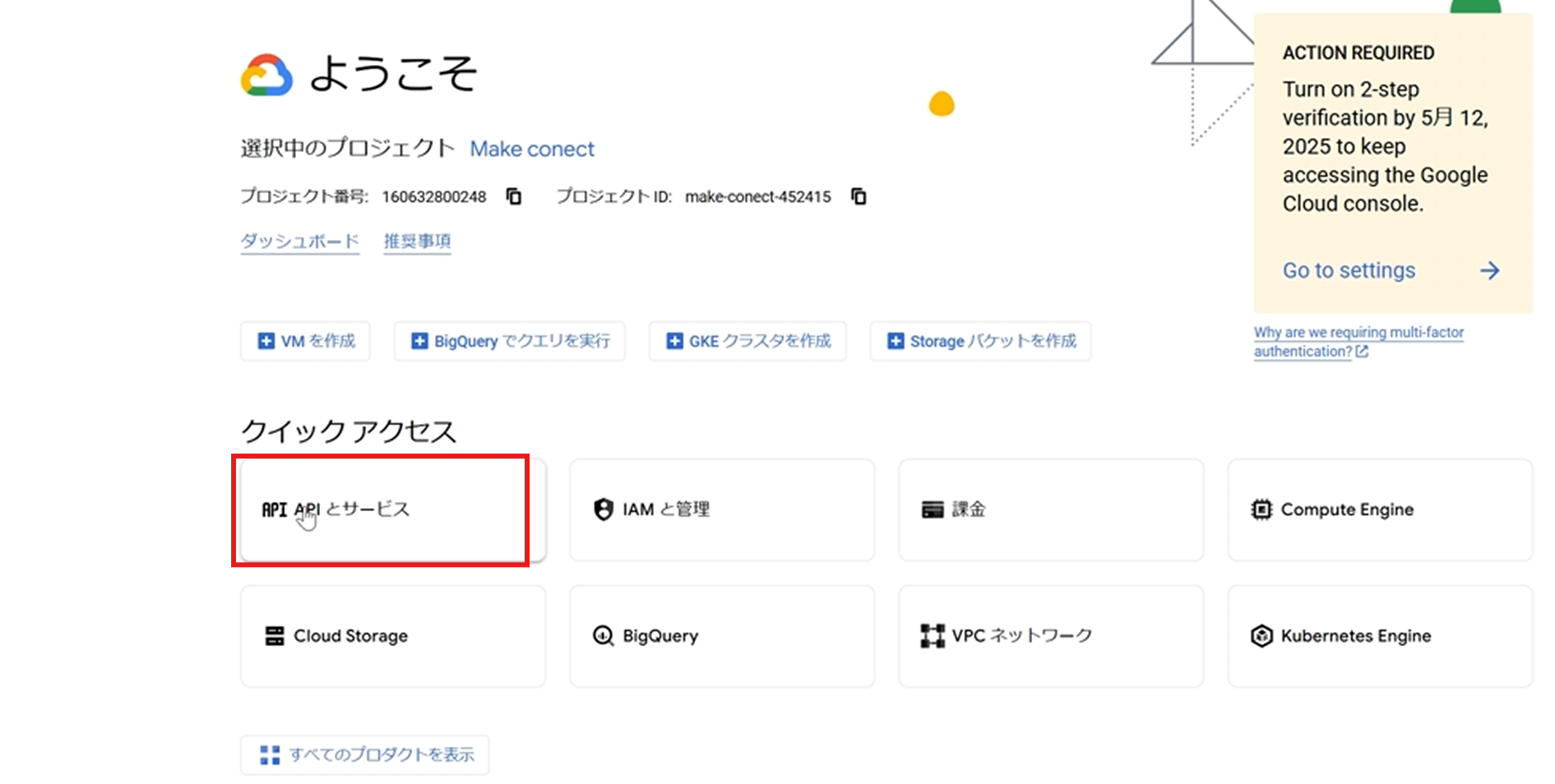
2-2.「ライブラリ」を選択
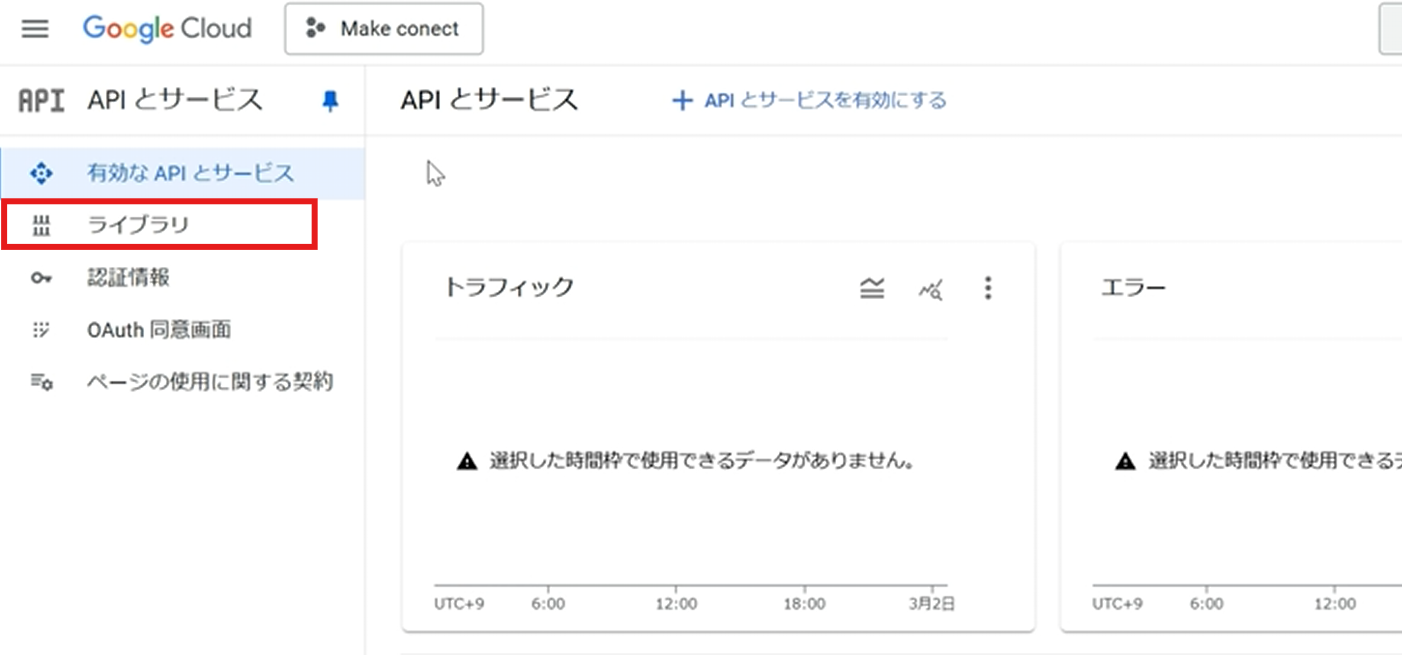
2-3. 検索窓で「Gmail API」を検索
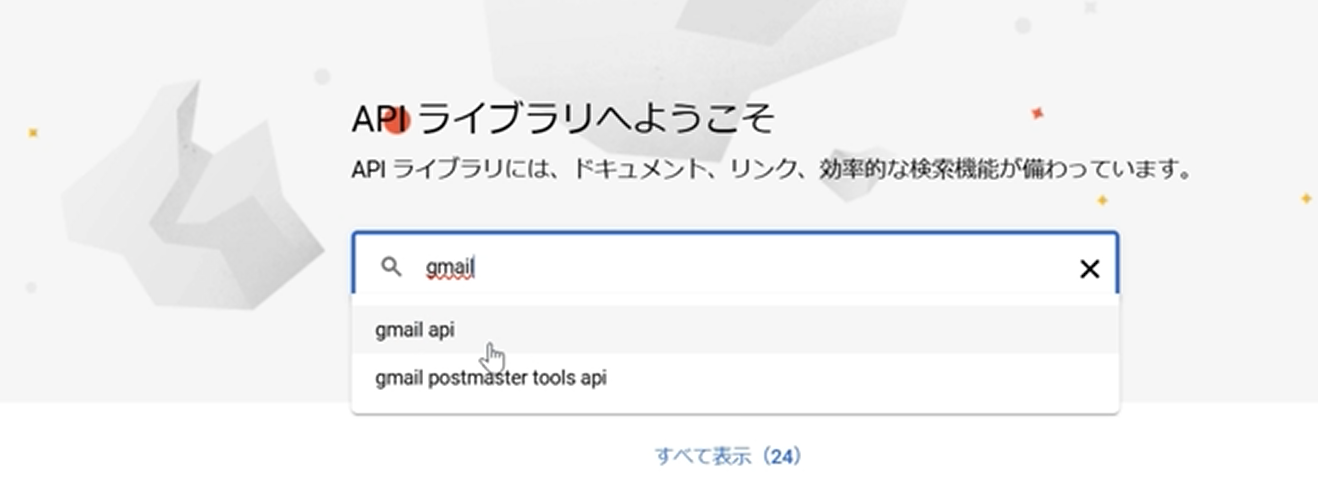
2-4. Gmail APIをクリック
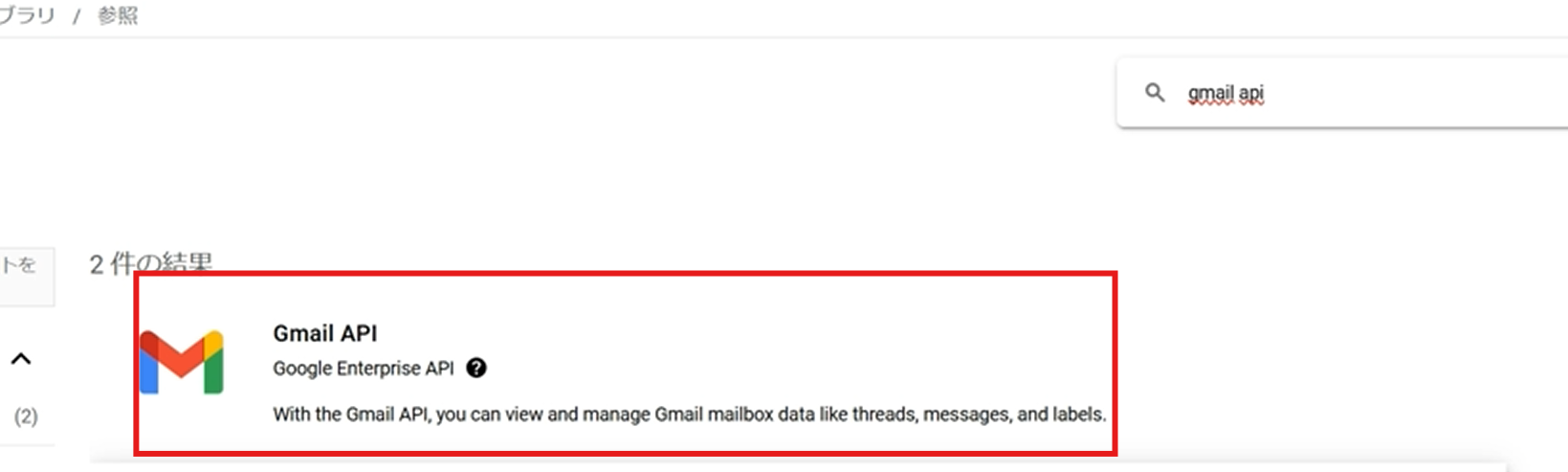
2-5. Gmail APIを有効化
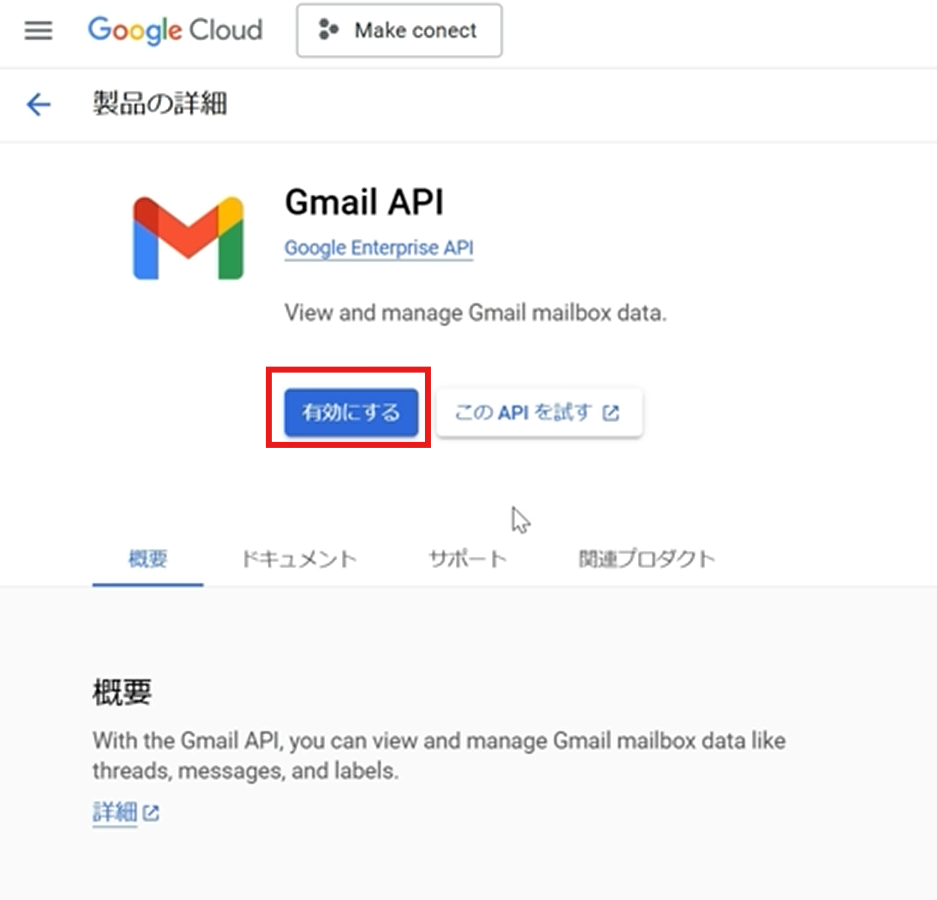
2-6. 同様にしてGoogleのサービスで使用するAPIを有効化(以下は参考)
- Google Drive API
- Google Sheets API
- Google Docs API
Step 3:OAuth同意画面の設定
3-1. 「OAuth同意画面」を選択
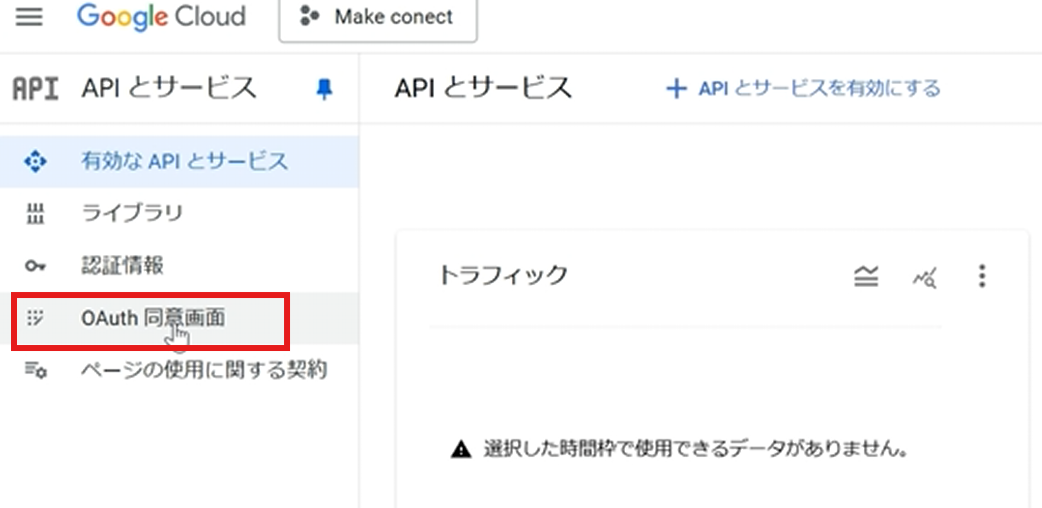
3-2. 「開始」をクリック
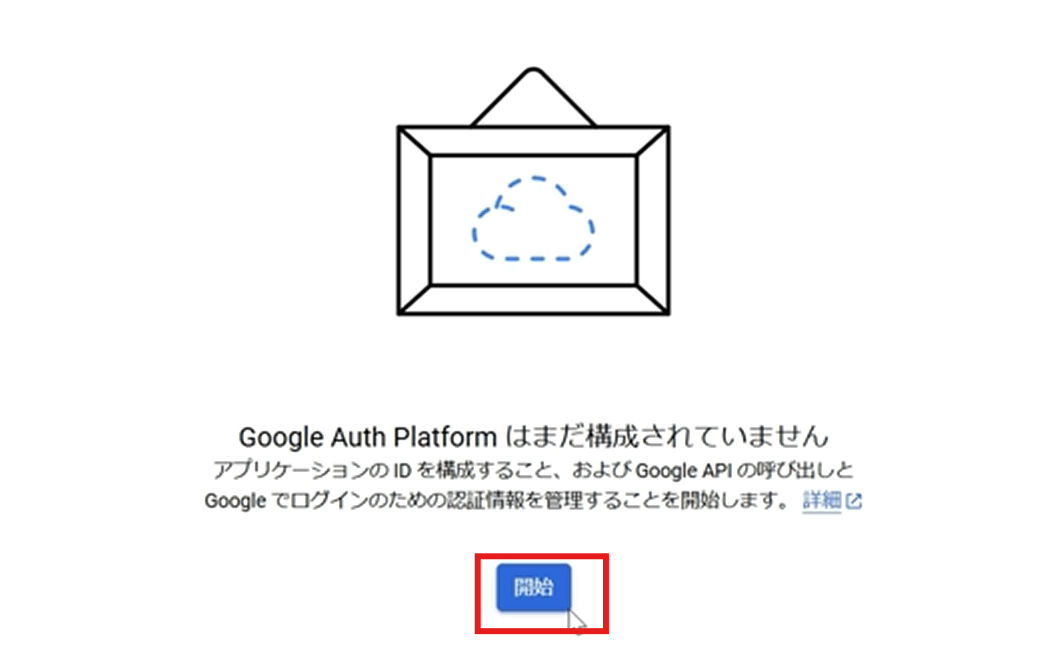
3-3. アプリ情報で、①アプリ名と②サポートメールを入力し次へをクリック
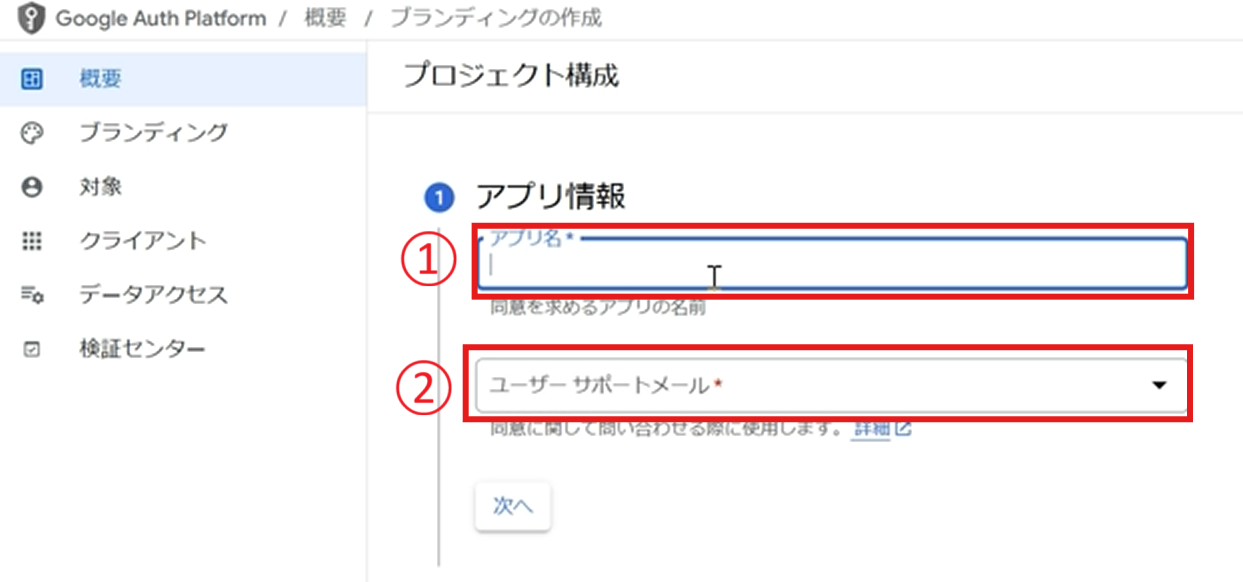
3-4. 対象で、外部を選択し次へをクリック
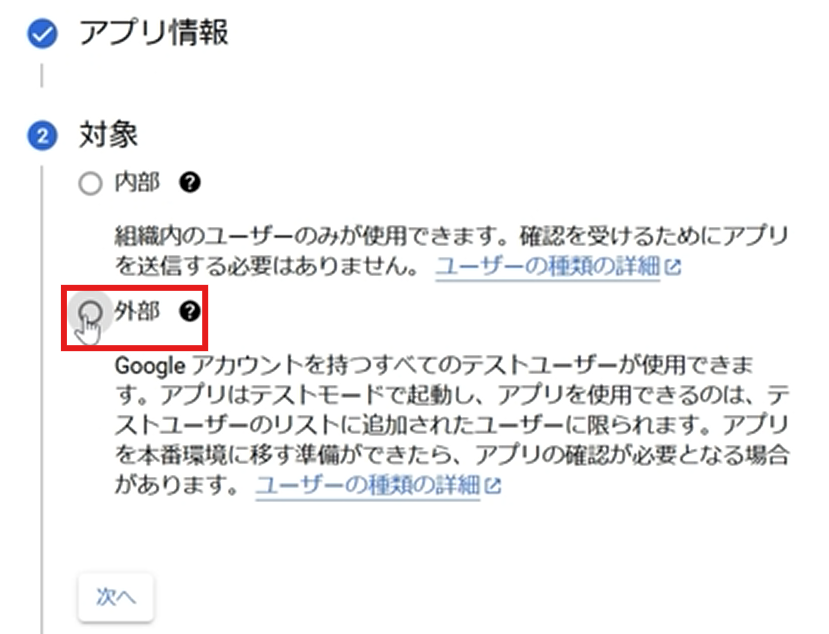
3-5. 連絡先情報でメールアドレスを入力し次へをクリック
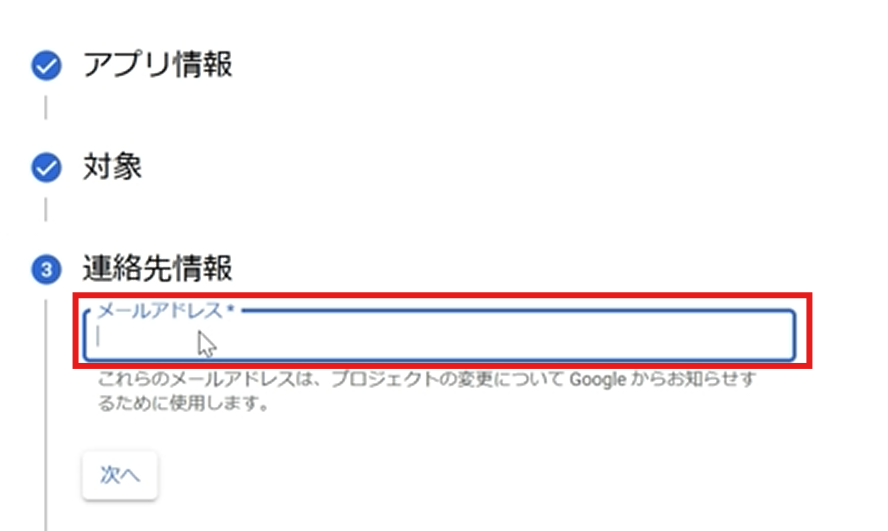
3-6. 終了で、ポリシー同意のチェックボックスをチェックし続行をクリック
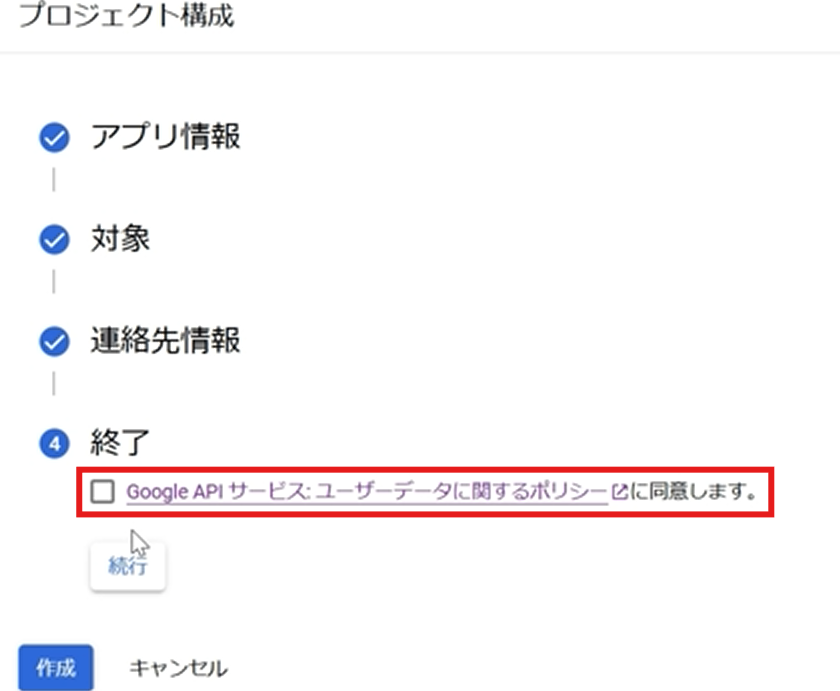
3-7. 全ての入力が完了したら作成をクリック
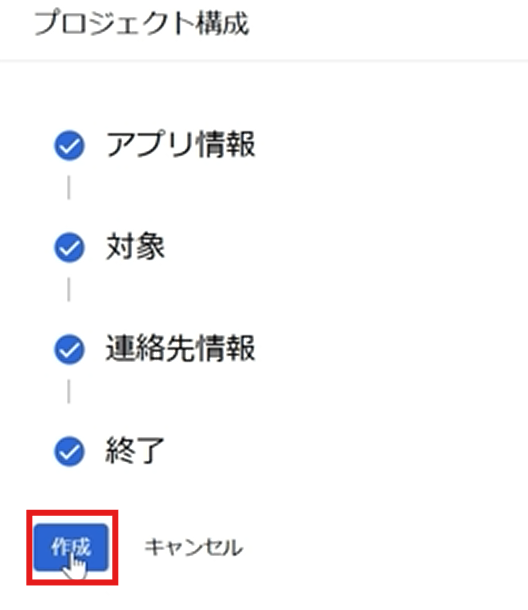
Step 4:ブランディングの設定
4-1. 「ブランディング」を選択
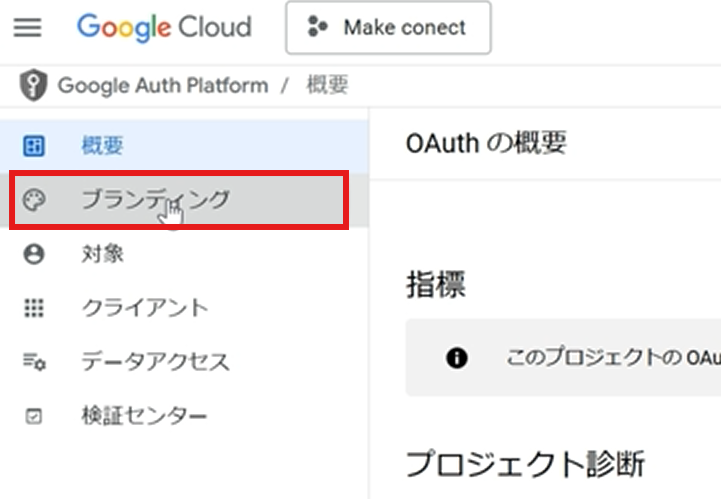
4-2. 認証済みドメインで以下のn8nのドメイン「n8n.cloud」を追加
※他のノーコードツールと連携する場合も同様にドメインを設定する必要がある
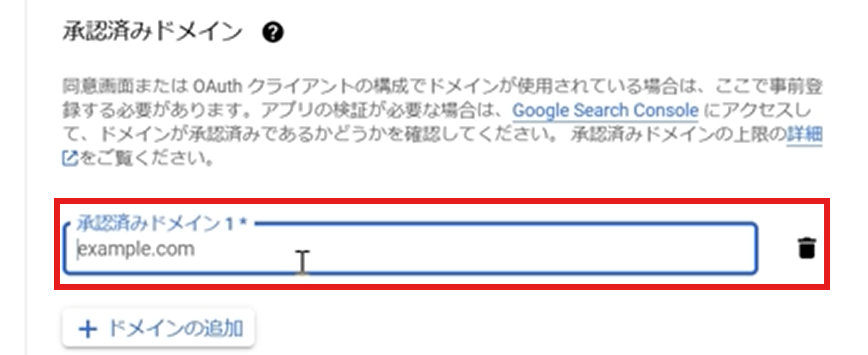
Step 5:対象の設定
5-1. 「対象」を選択
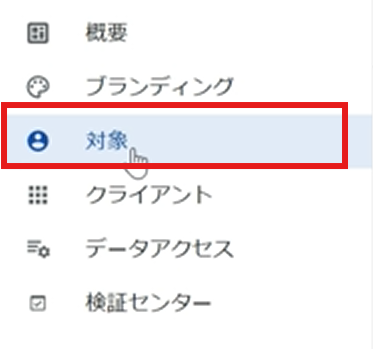
5-2. テストユーザーで「ADD USERS」をクリック

5-3. テストユーザーとして自分のメールアドレスを入力
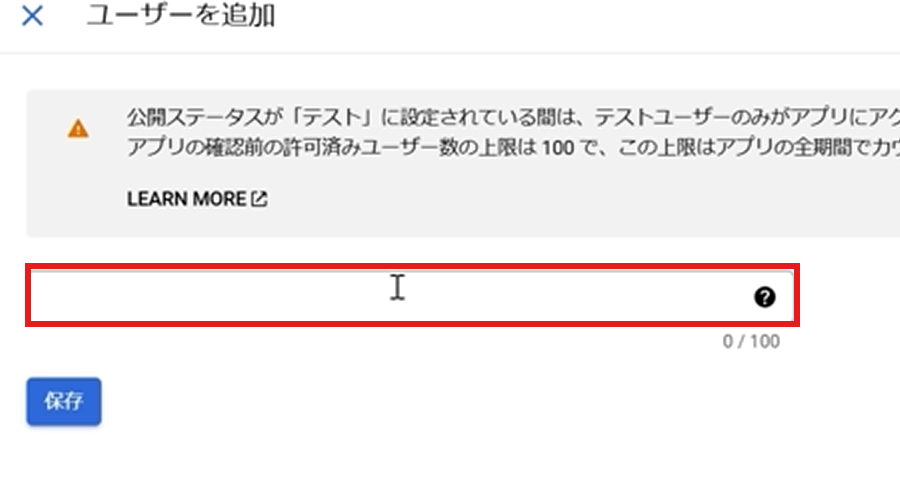
Step 6:データアクセスの設定
6-1. 「データアクセス」を選択
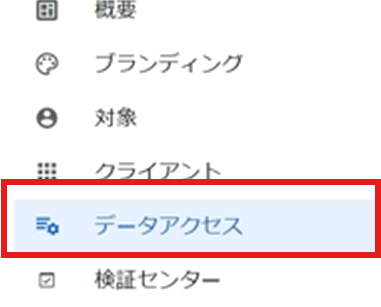
6-2. 「スコープを追加または削除」をクリック
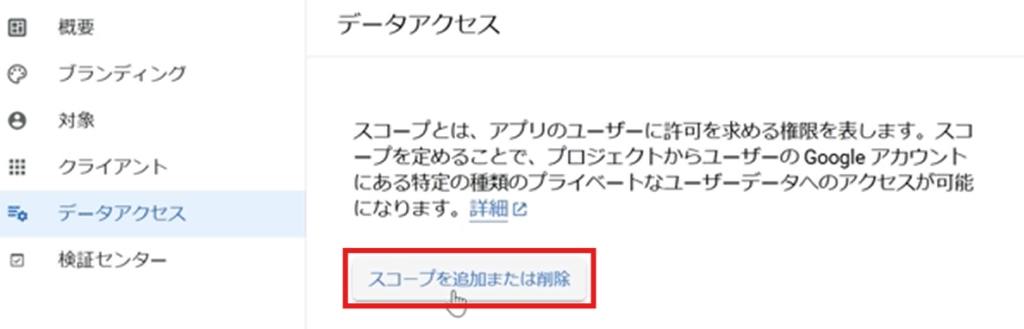
6-3. フィルタの入力欄に、①「Gmail API」と入力、②Gmail APIの権限をチェック
※セキュリティの観点からn8nのワークフローで必要となる最低限の権限にすること
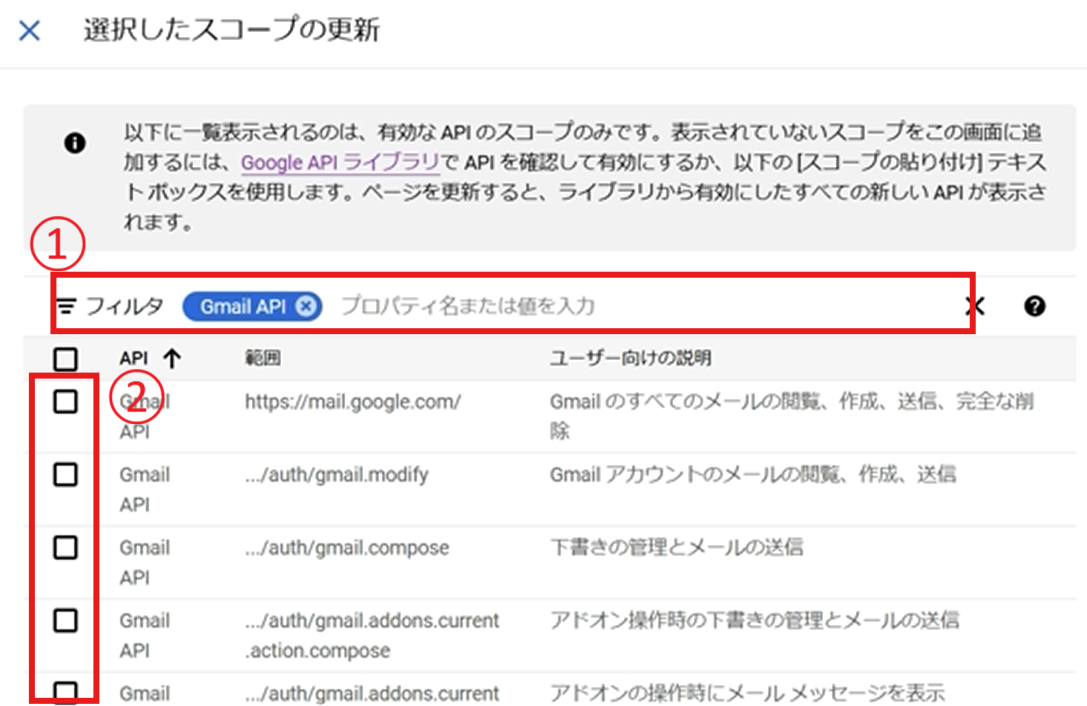
6-4. 同様にして、有効化したAPIすべて(2-6で設定)の権限を設定
6-5. 設定が完了したら更新ボタンをクリック
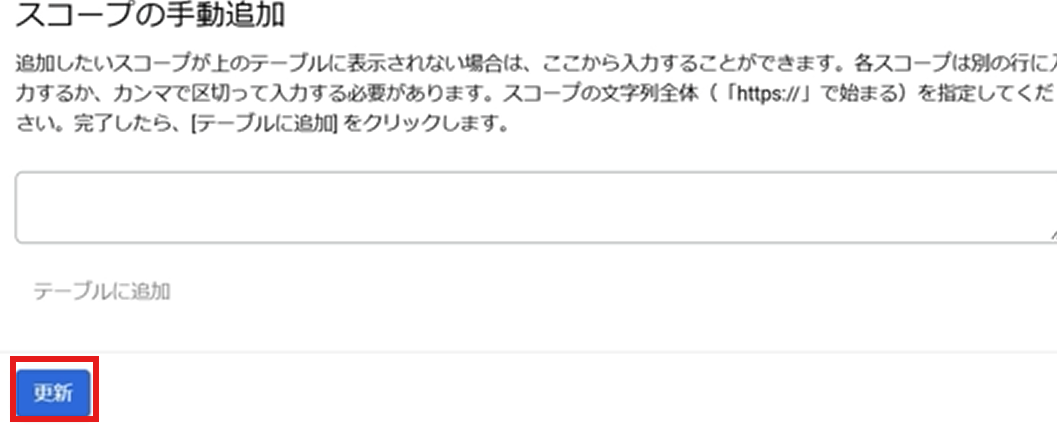
6-6. 設定したスコープが有効になっていることを確認し「SAVE」をクリック
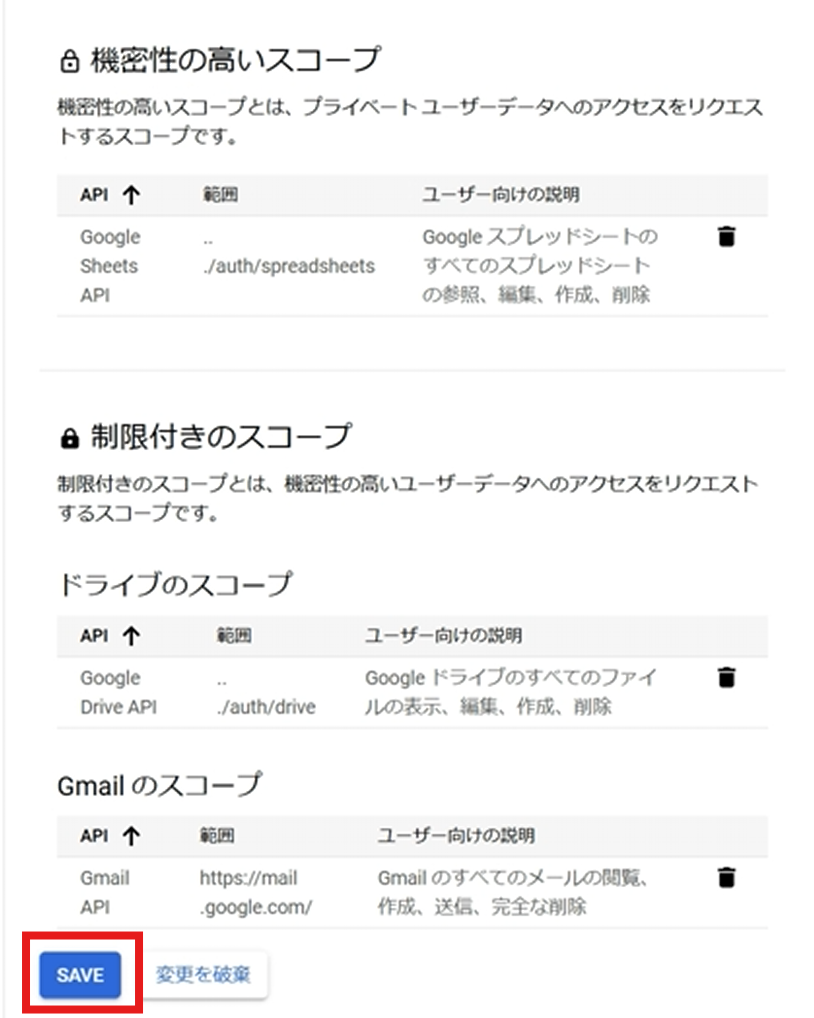
Step 7:クライアントの設定
7-1. 「クライアント」を選択
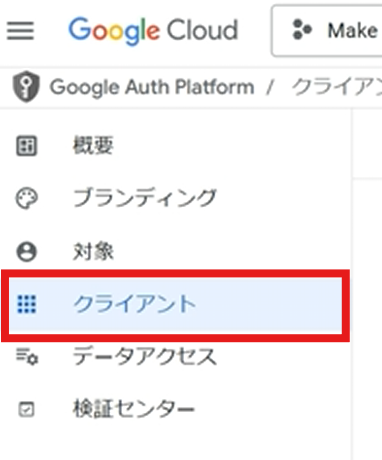
7-2. 「CREATE CLIENT」をクリック
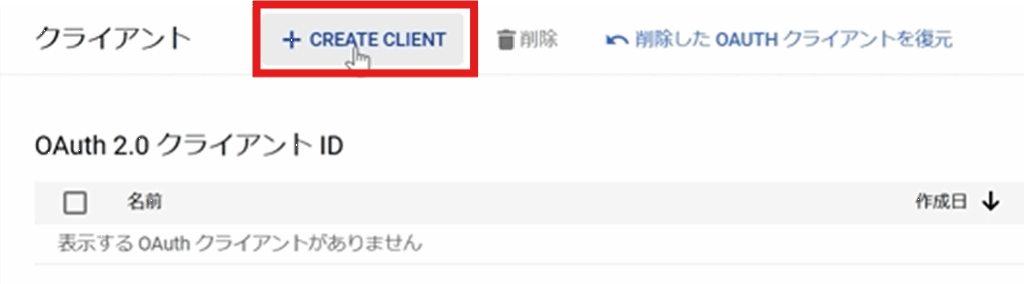
7-3. アプリケーションの種類で「ウェブアプリケーション」を選択
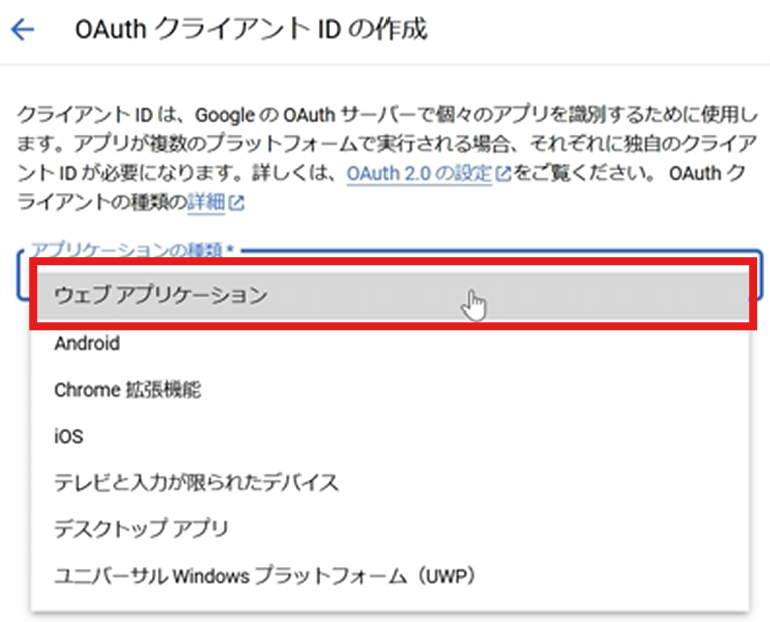
7-4. クライアントの名前を任意で設定
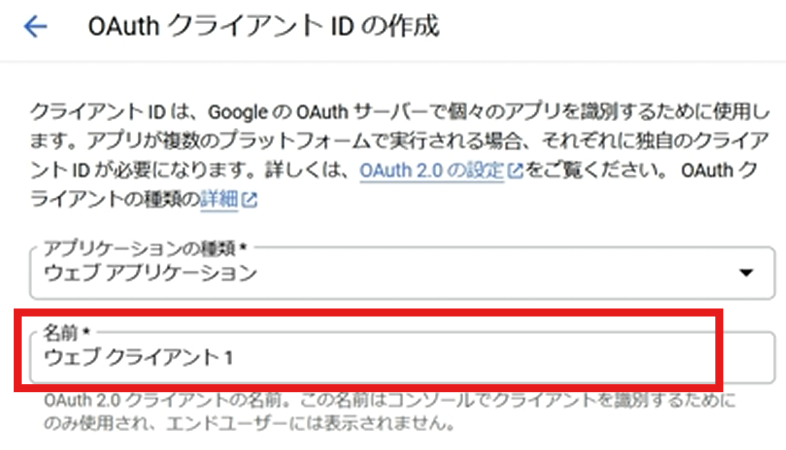
7-5. 下部の方にある承認済みリダイレクトURIで①URIを追加をクリックし、②URIに「https://oauth.n8n.cloud/oauth2/callback」と入力
※※他のノーコードツールと連携する場合も同様にURIを設定する必要がある
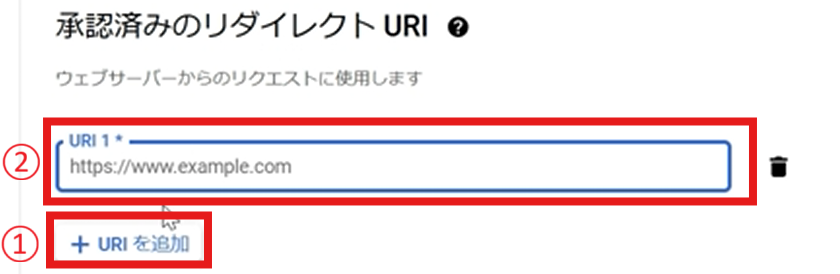
7-6. URLの入力が完了したら「作成」をクリック
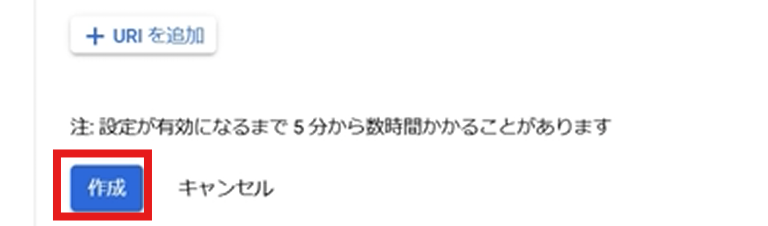
7-1. 「クライアント」を選択
Step 8:クライアントIDとシークレットを取得
8-1. Step7で作成したウェブクライアントをクリック
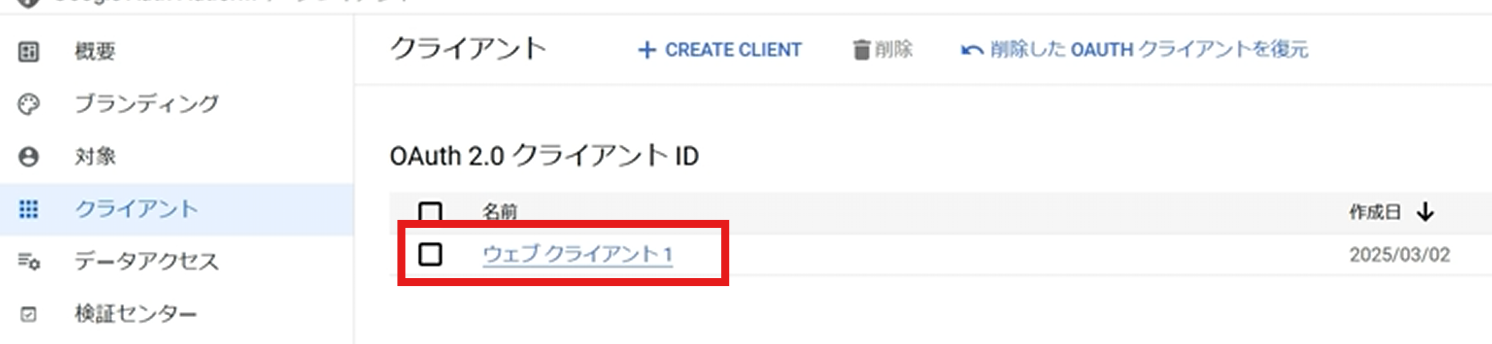
8-2. ①クライアントIDと②クライアントシークレットを控えておき、n8nなどの認証設定で使用
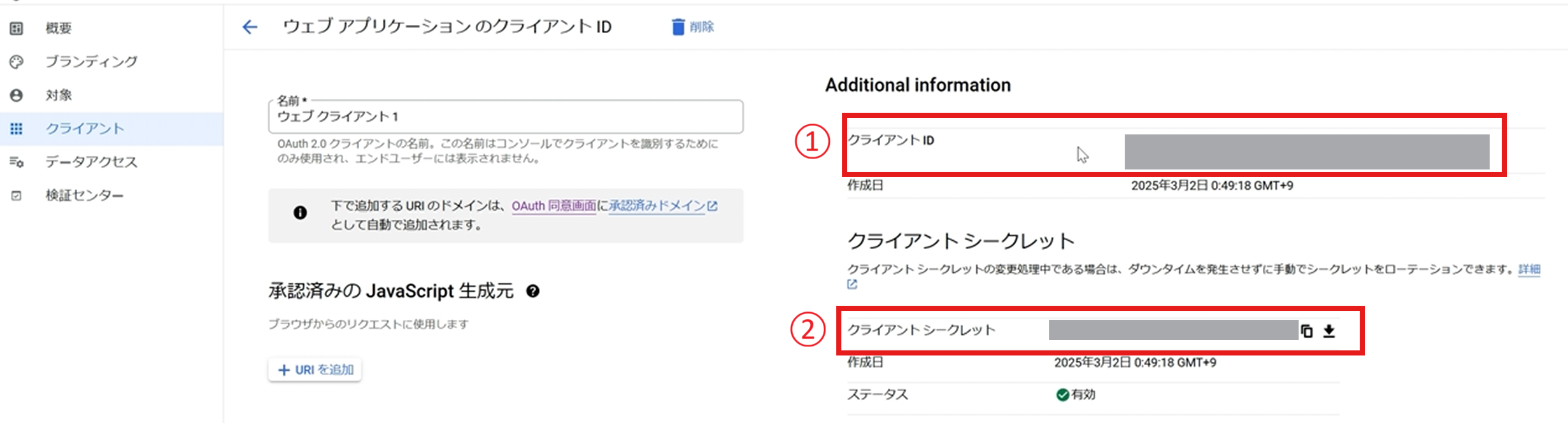

よくある質問
- 初心者でも設定できますか?
-
はい。画面に沿って入力すれば完了できます。本記事の手順を参考にすれば問題ありません。
- 「承認済みのリダイレクトURI」でエラーが出ます。
-
入力URLにタイプミスがある可能性があります。末尾のスラッシュ(/)も正しく入力してください。
- テストユーザーは必ず追加が必要ですか?
-
はい。公開前のアプリはテストユーザーしか利用できません。自分のメールアドレスを追加しましょう。
つまずきやすいポイント
- OAuth同意画面で「外部」を選ばずに進めてしまい、認証が通らない
- リダイレクトURIの入力ミス(スラッシュ忘れ)でエラーになる
- テストユーザーを追加しないため、認証が拒否される
なかなかうまくいかないときは?
「OAuth認証が通らない」「リダイレクトURIでエラーが出る」「スコープ設定が原因で連携が動作しない」など、初心者の方はつまずきやすい部分が多いです。特にセキュリティ設定や権限の付与を間違えると、繰り返しやり直す必要があり時間を浪費してしまいます。
そこで、おすすめしたいのが「ジドウカ」です。
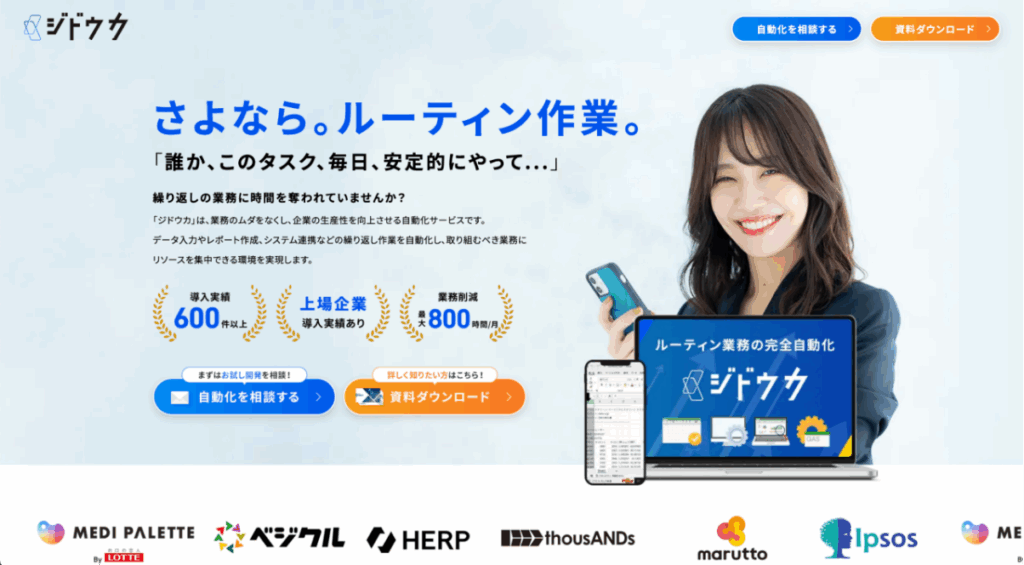
ジドウカは、これまで合計800タスク以上の業務の自動化をしてきた実績のある法人専用の自動化サービスです。
業務の一部を“タスク単位”で自動化し、【月額1万円から】安定運用できるサブスクリプション型のサービスです。
「こういう作業をラクにしたい」と伝えるだけで、技術に詳しくなくても自動化できます。
「自分のやりたい自動化って本当に実現できるのかな…」という方には、少額・短期間での「お試し開発」があるので安心してご利用いただけます。
まとめ
本記事では、GoogleクラウドコンソールでのOAuth認証設定とn8n連携の手順を解説しました。
OAuth設定は少し複雑ですが、一度構築すればGmail・Drive・SheetsといったGoogleサービスを自在に自動化できます。
ぜひ本記事を参考に、業務効率化に挑戦してみてください。